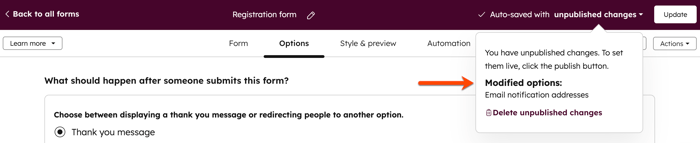- Kennisbank
- Marketing
- Formulieren
- Meldingen voor het verzenden van oudere formulieren instellen
Meldingen voor het verzenden van oudere formulieren instellen
Laatst bijgewerkt: 2 december 2025
Beschikbaar met elk van de volgende abonnementen, behalve waar vermeld:
Stel meldingen in voor HubSpot-gebruikers wanneer een contactpersoon een van je HubSpot-formulieren indient. Als een contact eerder een ander formulier op je website heeft ingediend, zal de indieningsmelding een reconversie van een contact aangeven. Je kunt dan contactpersonen identificeren die herhaaldelijk contact opnemen met je inhoud. Als je een Professional- of Enterprise-abonnement hebt, kun je formulierinzendingen ook gebruiken om aangepaste meldingen of meldingen via integraties zoals Slack te versturen.
Dit artikel moet alleen worden gebruikt als referentie voor bestaande formulieren die zijn gemaakt met de oudere editor. Het wordt aanbevolen om de bijgewerkte formuliereneditor te gebruiken voor het maken en beheren van nieuwe formulieren.
Meldingen voor het indienen van formulieren inschakelen
Als u meldingen over het indienen van formulieren wilt ontvangen, moet u deze inschakelen. Meer informatie over het instellen van meldingsinstellingen.
- Ga in je HubSpot-account naar Marketing > Formulieren.
- Navigeer in het linker zijbalkmenu naar Meldingen.
- Klik bovenin op het tabblad E-mail & bureaublad .
- Scroll naar beneden naar het gedeelte Formulierinzendingen en schakel de selectievakjes in naast de typen meldingen die u wilt inschakelen.

Meldingen voor het indienen van formulieren inschakelen vanuit de HubSpot mobiele app
Als je meldingen vanuit de HubSpot mobiele app hebt ingeschakeld, kun je ervoor kiezen om waarschuwingen te ontvangen wanneer een contactpersoon een formulier indient.
- Open de HubSpot app op je apparaat.
- Tik linksbovenop Menu.
- Tik op het pictogram settings instellingen in de linker zijbalk.
- Tik op Meldingen.
- Tik op Formulierverzendingen.
- Schakel de schakelaar Formulierverzending in.
Meer informatie over het bekijken van formulierinzendingen vanuit de HubSpot mobiele app.
Standaard ontvangers instellen
Standaard ontvangers voor je formulier instellen:- Ga in je HubSpot-account naar Marketing > Formulieren.
- Ga met de muis over de naam van het formulier en klik op Bewerken of Een nieuw formulier maken.
- Klik bovenaan op het tabblad Opties .
- Als u verzendnotificaties naar de eigenaar van het contact wilt sturen, vinkt u het selectievakje Verzend e-mailberichten naar de eigenaar van het contact aan.
- Als u verzendnotificaties naar specifieke gebruikers wilt sturen, klikt u op het vervolgkeuzemenu Verzend notificaties naar . Schakel vervolgens de selectievakjes in naast de HubSpot gebruikers en teams die de meldingen moeten ontvangen.
- Alleen HubSpot-gebruikers in het account kunnen worden ingesteld als ontvangers van meldingen voor het indienen van formulieren.
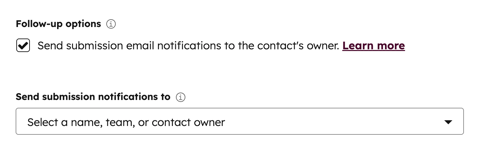
Ontvangers op individuele HubSpot-pagina's aanpassen
Als je formulier op een HubSpot pagina verschijnt, kun je de standaard ontvangers van het formulier opheffen en specifieke ontvangers voor verzendingen instellen voor elke pagina. Dit kan bijvoorbeeld handig zijn als je één contactformulier op meerdere pagina's gebruikt, zoals een verkooppagina en een marketingblogpagina.
Let op: als u ervoor kiest om de standaardontvangers van het formulier op te heffen, ontvangen zij geen meldingen voor formulierinzendingen op de pagina, tenzij u ze handmatig toevoegt in de instelling van de formuliermodule op de pagina.
- Navigeer naar uw inhoud:
- Website Pagina's: Ga in je HubSpot-account naar Inhoud > Websitepagina's.
- Landingspagina's: Ga in je HubSpot-account naar Inhoud > Landingspagina's.
- Ga met de muis over de naam van de pagina en klik op Bewerken.
- Klik in de inhoudseditor op de formuliermodule.
- Scroll in het linkerpaneel naar beneden en schakel het selectievakje Stuur formuliermeldingen naar opgegeven e-mailadressen in plaats van naar de standaardinstellingen van het formulier in.
- Klik op het vervolgkeuzemenu E-mailadressen en schakel de selectievakjes naast de e-mailadressen van de HubSpot-gebruikers in.
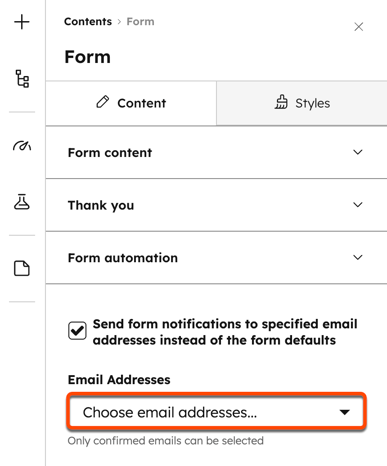
Geen meldingen ontvangen over het indienen van formulieren
Als u geen meldingen over het indienen van formulieren ontvangt, probeer dan de volgende stappen voor probleemoplossing:
- Controleer of de instellingen voor de meldingen voor het indienen van formulieren zijn ingeschakeld. Meer informatie over het instellen van uw meldingen.
- Controleer of de ontvanger van de melding voor het indienen van een formulier een actieve gebruiker is in uw HubSpot-account.
- Als een nieuwe gebruiker een uitnodiging in behandeling heeft of zijn account nog niet heeft ingesteld, kan hij geen meldingen voor het indienen van formulieren ontvangen.
- Als je meldingen voor het indienen van formulieren hebt ingeschakeld en je e-mailadres is toegevoegd als ontvanger van meldingen, maar je ontvangt geen meldingen:
- Zoek in uw Postvak IN naar noreply@notifications.hubspot.com om te controleren of de e-mail met de meldingen niet in uw map met ongewenste e-mail of spam staat.
- Als u Microsoft Outlook gebruikt, controleert u de instellingen van uw Postvak IN om te controleren of de e-mail met de meldingen niet in quarantaine is geplaatst of is gefilterd.
- Als je hebt bevestigd dat je e-mailprogramma HubSpot e-mails niet filtert, moet je mogelijk samenwerken met je IT-team om je toestemmingslijst bij te werken of HubSpot toe te voegen als een "veilige afzender".
- Als je een distributielijst (zoals sales@company.com) gebruikt als meldingsadres, is het mogelijk dat een van de leden zich heeft afgemeld voor een formuliermelding. Als een van de leden van de lijst zich afmeldt voor een e-mail met een formulier, worden alle leden van die lijst afgemeld. Om weer meldingen op die distributielijst te krijgen, moet je je opnieuw aanmelden voor e-mailmeldingen van een eerdere notificatie-e-mail.
- Als je geen notificatie hebt ontvangen voor een specifieke indiening van een formulier, controleer dan of de bezoeker een e-mailadres heeft opgegeven in het standaardveld E-mailformulier en of er trackingcookies aan zijn gekoppeld. Als dat niet het geval is, worden de e-mailberichten over het verzenden van het formulier niet verzonden.
- Controleer of het formulier is gepubliceerd nadat u de ontvangers van de melding voor indiening van een formulier hebt bewerkt.
- Als bewerkingen in de formuliereditor zijn opgeslagen maar niet gepubliceerd, dan worden de wijzigingen weergegeven in het keuzemenu met ongepubliceerde wijzigingen rechtsboven.
- Klik op Bijwerken in de rechterbovenhoek om de opgeslagen wijzigingen te publiceren.